gimp取消选区的方法
- 时间:2020-09-07 09:22
- 来源:下载吧
- 编辑:longnian
gimp是一款非常专业实用的图像制作和处理软件,该软件界面美观时尚,给用户提供了各种图像处理工具、滤镜以及许多的组件模块,比如使用软件提供的克隆工具可以加快图像处理的速度。我们在使用这款软件进行图像处理的时候,有时候对图片需要处理的区域进行选取后,发现选取的区域中有不适合的地方,这种情况下就需要取消选区或者取消部分选区。很多朋友不知道怎么进行取消选区的操作,那么接下来小编就给大家详细介绍一下gimp取消选区的具体操作方法,有需要的朋友可以看一看。
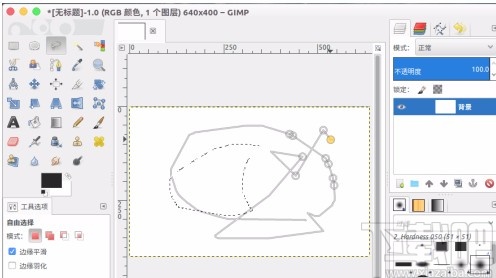
方法步骤
1.首先打开软件进入到软件的主界面,我们在软件中创建一个空白图像以便学习取消选区的操作。
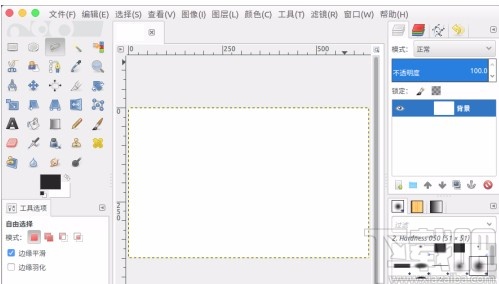
2.接着我们在界面左上方的工具栏中找到图示的自由选择工具按钮,我们点击该按钮,并在空白图像中创建一个选区。
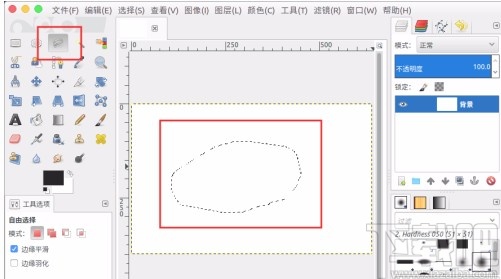
3.如果我们要取消全部选区,则在界面顶部的工具栏中找到“选择”选项,我们点击该选项即可。

4.然后在“选择”选项下方会出现一个下拉框,我们在下拉框中选择“无”选项,或者在键盘上点击“Shift+Ctrl+A”组合快捷键,这样全部的选区就没有了。

5.下图是小编取消全部选区后的效果图,大家可以作为参考。
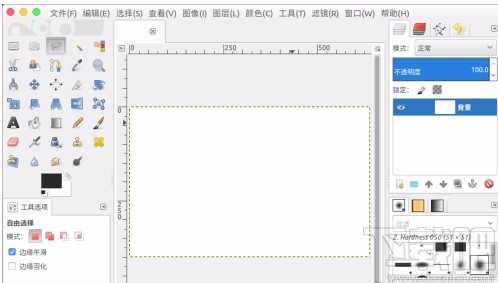
6.如果我们要取消部分选区,则在键盘上点击“Ctrl”键,然后按住鼠标左键不动,在图像中选取自己要取消的部分,就可以取消部分选区了。
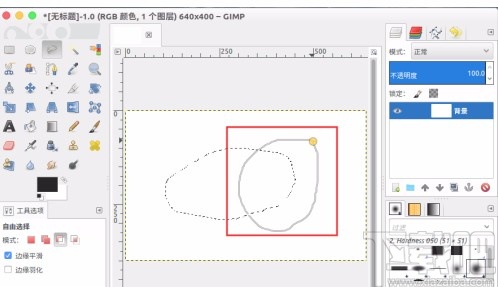
7.下图是小编取消部分选区后的效果图,大家可以作为参考。
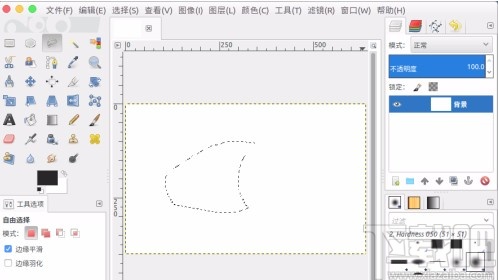
以上就是小编给大家整理的gimp取消选区的具体操作方法,方法简单易懂,有需要的朋友可以看一看,希望这篇教程对大家有所帮助。
最近更新
-
 淘宝怎么用微信支付
淘宝怎么用微信支付
淘宝微信支付怎么开通?9月5日淘宝公示与微信
- 2 手机上怎么查法定退休时间 09-13
- 3 怎么查自己的法定退休年龄 09-13
- 4 小红书宠物小伙伴怎么挖宝 09-04
- 5 小红书AI宠物怎么养 09-04
- 6 网易云音乐补偿7天会员怎么领 08-21
人气排行
-
 腾讯视频qlv格式转换成mp4图文教程(附一键转换工具)
腾讯视频qlv格式转换成mp4图文教程(附一键转换工具)
腾讯视频下载的视频格式为qlv,虽然无法通过格式工厂等视频格式转
-
 爱剪辑怎么给视频加字幕(超简单教程)
爱剪辑怎么给视频加字幕(超简单教程)
曾几何时给视频加字幕是一项非常专业的工作,不仅要用会声会影、
-
 秒拍视频怎么下载 秒拍视频下载到电脑教程
秒拍视频怎么下载 秒拍视频下载到电脑教程
秒拍视频因为有很多明星的自拍视频,以及其他各种视频还是非常火
-
 爱剪辑如何给视频打马赛克图文教程
爱剪辑如何给视频打马赛克图文教程
爱剪辑是一款免费易用的视频剪辑软件,那给视频打马赛克肯定是相
-
 3dmax如何安装?3dsmax2015超详细安装教程
3dmax如何安装?3dsmax2015超详细安装教程
3dmax如何安装?3dsmax2015是3dsmax系列目前的版本,不少3dsmax用
-
 Photoshop CS6 请卸载并重新安装该产品解决办法
Photoshop CS6 请卸载并重新安装该产品解决办法
安装完PhotoshopCS6后,打开失败提示:“请卸载并重新安装该产品
-
 照相馆照片照片处理软件 照相馆用的软件介绍
照相馆照片照片处理软件 照相馆用的软件介绍
很多朋友都在好奇照相馆用的都是什么软件?不仅可以裁剪寸照,还
-
 爱剪辑怎么调节视频速度 视频速度放慢/加快方法
爱剪辑怎么调节视频速度 视频速度放慢/加快方法
爱剪辑的调节视频速度功能,支持将视频速度调慢,将视频速度调快
-
 PS显示“不能完成请求因为程序错误”解决方法
PS显示“不能完成请求因为程序错误”解决方法
PS显示“不能完成请求因为程序错误”解决方法。大家在使用PS的时
-
 CAD字体显示问号怎么办 CAD打开文件字体显示问号怎么办
CAD字体显示问号怎么办 CAD打开文件字体显示问号怎么办
由于CAD至今出过N多个版本,而且还有相互之间的外挂软件,不同版

